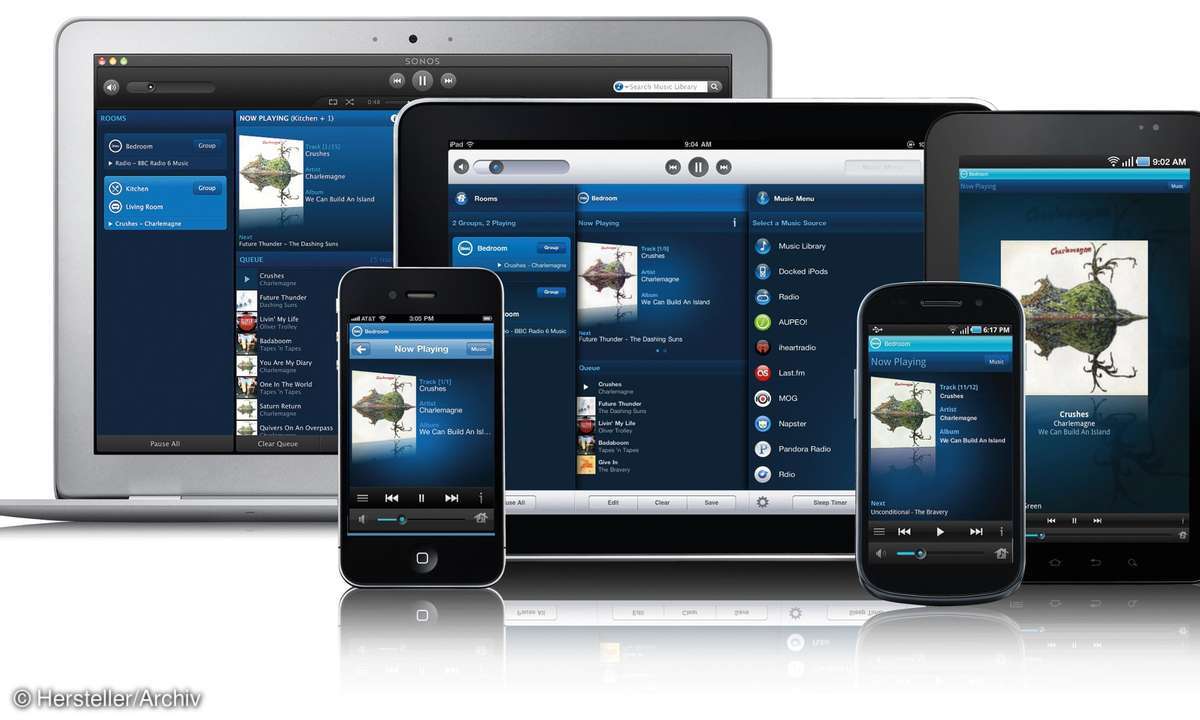Teil 4: Raumverwaltung: Meeting Room Manager 2004 SE
- Raumverwaltung: Meeting Room Manager 2004 SE
- Teil 2: Raumverwaltung: Meeting Room Manager 2004 SE
- Teil 3: Raumverwaltung: Meeting Room Manager 2004 SE
- Teil 4: Raumverwaltung: Meeting Room Manager 2004 SE
Besonders wenn Ihnen mehrere Räume zur Verfügung stehen, ist es wichtig, den Überblick zu behalten. Außerdem ist es oftmals nicht leicht, für ein bestimmtes Treffen den passenden Raum zu finden. Für diesen Zweck gibt es jedoch die Filtersuche....
Besonders wenn Ihnen mehrere Räume zur Verfügung stehen, ist es wichtig, den Überblick zu behalten. Außerdem ist es oftmals nicht leicht, für ein bestimmtes Treffen den passenden Raum zu finden. Für diesen Zweck gibt es jedoch die Filtersuche.
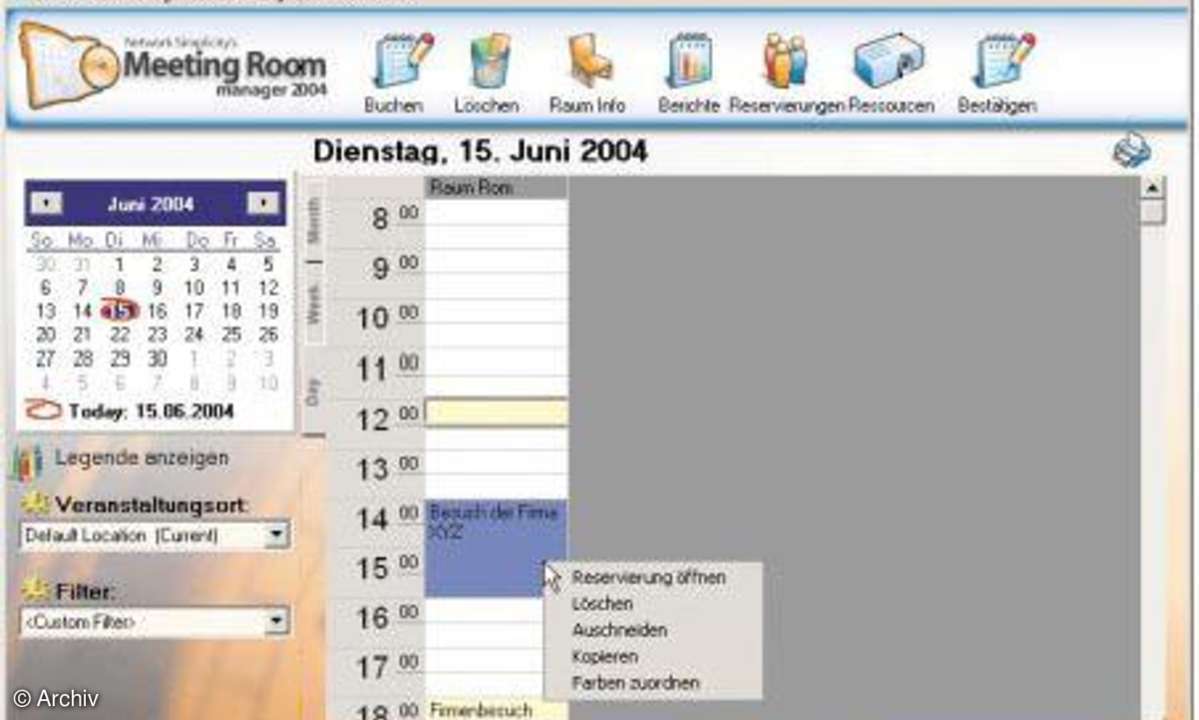
Das Drop-Down-Menü zur Filtersuche befindet sich unten links. Sie können dort Ihre Räume im Hinblick auf diverse Kriterien durchsuchen. Das können zum Beispiel Räume mit TV und Videoausrüstung sein, aber auch Räume mit einer bestimmten Sitzanzahl oder einer Audioanlage.
Sehr wichtig ist der "Custom Filter", denn über diesen lassen sich die Räume suchen, die Sie oben Ihren Anforderungen entsprechend eingerichtet haben. Wenn Sie diesen Eintrag anklicken, öffnet sich eine Suchmaske. Dort lässt sich nach diversen Kriterien wie Standort, Ressourcenname oder Ressourcentyp suchen. Wollen Sie hier nach einem zuvor angelegten Vorführraum suchen, klicken Sie auf den nach unten gerichteten blauen Pfeil und wählen Sie im nächsten Fenster die gewünschte Raumsorte aus. Klicken Sie danach auf "Suche", wählen Sie den gewünschten Raum aus und klicken Sie auf "Filter ausführen". Im Kalender werden nun alle Termine aufgelistet, zu denen der Vorführraum vergeben wurde.
Muss eine Reservierung rückgängig gemacht werden, so lässt sich diese im Kalender direkt löschen. Klicken Sie dazu mit der rechten Maustaste auf den Termin und mit links auf "Löschen". Bestätigen Sie die Abfrage, um den Termin zu entfernen.
Alle Reservierungen lassen sich nach diversen Gesichtspunkten durchsuchen. Klicken Sie oben auf "Reservierungen", öffnet sich ein Fenster mit einer Reihe von Eingabefeldern. Ganz nach Wunsch geben Sie dort beispielsweise den Standort oder den Raumnamen ein und klicken auf "Suchen". Im unteren Fenster werden die Suchergebnisse aufgelistet. Ein Doppelklick auf den gesuchten Termin öffnet das Reservierungsfenster und dort können Sie Details zur Buchung einsehen oder Änderungen vornehmen.
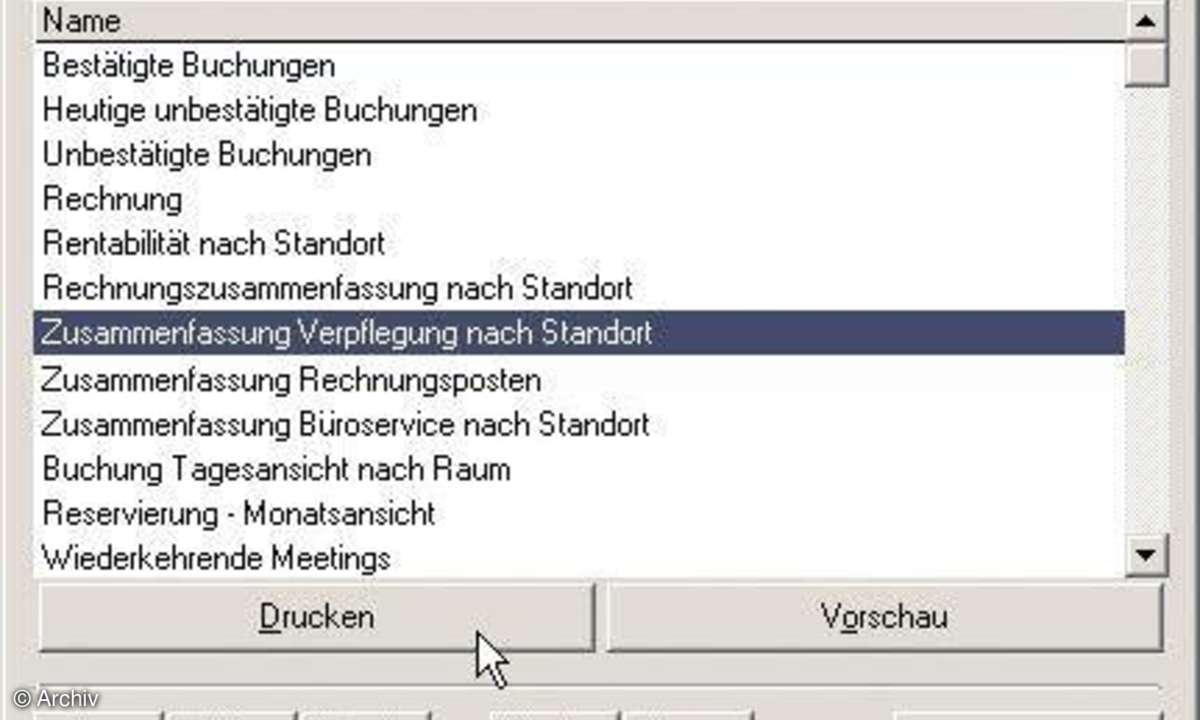
Um Berichte über die Buchungen und Reservierungen auszudrucken, muss Microsoft Access installiert sein. Ohne Access funktioniert der Ausdruck leider nicht. Ist Access installiert, können Sie dort Listen bestätigter Buchungen, Monatsansichten oder wiederkehrende Meetings ausdrucken.
Ist Outlook installiert, können Sie an zuvor definierte Adressen automatische Erinnerungs- E-Mails über die gemachten Buchungen verschicken. Und schließlich lassen sich die Reservierungen über das unscheinbare Druckersymbol auf der rechten Seite ausdrucken. Es stehen diverse Kriterien zur Auswahl, die es ermöglichen, die Reservierungen für nur einen oder mehrere Räume auszudrucken. Weiterhin bestimmen Sie, ob der Ausdruck nur für einen oder mehrere Tage erfolgen soll.